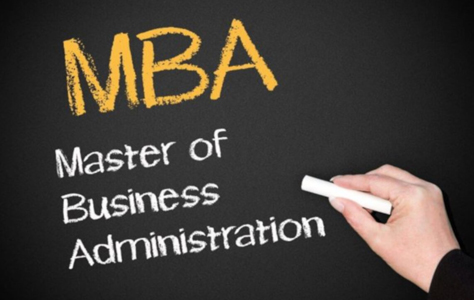Đề tài: Tin học ứng dụng trong kinh doanh
lượt xem 80
download
 Download
Vui lòng tải xuống để xem tài liệu đầy đủ
Download
Vui lòng tải xuống để xem tài liệu đầy đủ
Tạo cơ sở dữ liệu cho Sheet tổng kết như sau: Số dư tồn đầu kỳ, nội dung chi, tài khoản đối ứng chi, nội dung thu, tài khoản đối ứng thu, số tiền thu, số tiền chi, tổng thu trong kỳ, tổng chi trong kỳ, tồn quỹ cuối kỳ. Cập nhật thông tin của phiếu thu tiền mặt.
Bình luận(0) Đăng nhập để gửi bình luận!
Nội dung Text: Đề tài: Tin học ứng dụng trong kinh doanh
- BÁO CÁO TỐT NGHIỆP Đề tài Tin học ứng dụng trong kinh doanh
- MỤC LỤC CHƯƠ NG 1: SỬ DỤNG EXCEL ĐỂ THIẾT KẾ CÔNG THỨC THU CHI TIỀN MẶT ................................ ........................................................................ 5 1.1. YÊU CẦU QUẢN LÝ CỦA CÔNG TY ABC ........................................ 5 1.1.1. Sử dụng Excel để quản lý kế toán tiền mặt Công ty ABC bao gồm:.. 5 1.1.2. Trong tháng có các nghiệp vụ kinh tế phát sinh sau: ......................... 5 1.2. TẠO CÁC SHEET TRONG CHƯƠNG TRÌNH. .................................... 7 1.2.1. Sheet THU. ....................................................................................... 7 1.2.2. Sheet CHI. ........................................................................................ 8 1.2.3. Sheet TỔNG KẾT................................................................. ............ 8 1.3. THIẾT LẬP CÔNG THỨC CHO CÁC SHEET. ................................... 10 1.3.1. Thiết lập công thức cho Sheet THU. .............................................. 10 1.3.2. Thiết lập công thức cho Sheet CHI ................................................. 26 1.3.3. Thiết lập công thức cho Sheet TKET .............................................. 40 CHƯƠ NG 2: SỬ DỤNG EXCEL ĐỂ GIẢI BÀI TOÁN ĐIỂM HOÀ VỐN .... 54 2.1. LÝ THUYẾT. ...................................................................................... 54 2.2. BÀI TOÁN. ......................................................................................... 54 2.3. SỬ DỤNG EXCEL ĐỂ GIẢI QUYẾT BÀI TOÁN. ............................ 54 2.3.1. Tạo vùng dữ liệu. .............................................................................. 55 2.3.2. Thiết lập chỉ tiêu và hàm mục tiêu. ................................................... 55 2.3.3. Sử dụng H àm mục tiêu Goal seek để giải bài toán. ........................... 59 Hàm Goal seek tỏ ra tiện ích khi chúng ta không chỉ tìm sản lượng điểm hòa vốn mà còn xác định giá bán điểm hòa vốn, chi phí biến đổi điểm hòa vốn… ....................................................................................................... 59 Trong thực tế để tính ra lợi nhuận chúng ta sử dụng rất nhiều bảng tính liên kết nhau, thí dụ từ một sản lượng dự kiến sẽ căn cứ vào các tiêu hao nguyên vật liệu, nhân công, khấu hao… để tính chi phí, trong định phí sử dụng nhiều phương án như tỷ lệ giữa vay vốn và người mua ứng trước, mua máy hay thuê máy… giá bán cũng biến đổi theo số lượng sản phẩm tiêu thụ. Từ các số liệu dự kiến đó nhà tài chánh mới xác định lợi nhuận ban đầu, sau đó nhờ sử dụng Goal seek nhà tài chánh có thể xác định giá trị dự kiến của một trong nhiều thông số đó biến đổi để kết quả lợi nhuận đạt điểm hòa vốn hoặc một giá trị mong muốn nào đó mà nếu thực hiện bằng cách tính thông thường sẽ tốn nhiều công sức................................. .......... 59 Ý nghĩa tổng quát của chức năng Goal seek là với một kết quả là một công thức (thí dụ lợi nhuận) được hình thành từ nhiều thông số đầu vào thí dụ sản lượng sản xuất, tỷ lệ sản lượng tiêu thụ, giá bán, chi phí tiêu hao định mức NVL, lãi suất ngân hàng...(là những cell giá trị nhập vào), chúng ta có thể chọn một giá trị đầu vào cần phải biến đổi để phù hợp, khi đó hàm Goal seek sẽ xác định giá trị đầu vào này cho chúng ta. ........................... 60 2.4. ĐỒ THỊ ĐIỂM HÒA VỐN. ................................................................. 62 Tiếp tục xuất hiện hộp thoại, tại thanh Titles ta nhập tên đồ thị, trục sản lượng, trục doanh thu................................................................................................... 64
- Chương 3: DỰ ÁN SẢN XUẤT GẠCH CHỊU NHIỆT ................................... 69 3.1. BÁI TOÁN ................................ ............................................................ 69 3.1.1. MỤC TIÊU CỦA DỰ ÁN .................................................................. 69 3.1.2. Mức đầu tư và nguồn vốn của dự án: .................................................. 69 3.1.3. Chi phí sản xuất: ................................................................................. 70 Chi phí biến động cho 1 tấn gạch thành phẩm: ................................................. 70 Chi phí nguyên vật liệu ................................................................ ....... 920000 70 Chi phí nhân công trực tiếp ................................................................. 348000 70 Chi phí phân xưởng ............................................................................. 20000 70 Chi phí khác 150000 ................................................................................ 70 Tổng cộng 1618000 ................................ .................................................. 70 Chi phí cố định về quản lí trong 1 năm là 350 triệu đồng ( phục vụ cho việc sản xuất từ 1600 – 2500 tấn/ năm). Chi phí này chỉ tính chi phí khấu hao. ....... 70 3.1.4. Doanh thu ........................................................................................... 70 3.2. Yêu cầu: ................................................................................................ 70 3.3. BÀI GIẢI: ............................................................................................. 70 3.3.1. Sheet thông số. ................................................................................... 70 3.3.3. Sheet khấu hao.................................................................................... 72 3.3.4. Sheet chi phí. ...................................................................................... 72 3.3.5. Sheet lợi nhuận: ................................ .................................................. 73 3.3.6. Sheet dòng tiền: ................................ .................................................. 74 3.3.7. Độ nhạy NPV. ................................................................ .................... 74 3.3.8. Độ nhạy IRR....................................................................................... 75 Chương 4: SỬ DỤNG EXCEL ĐỂ THIẾT KẾ CÔNG THỨC TÍNH LƯƠNG NHÂN VIÊN THEO THỜI GIAN ................................................................... 77 4.1. YÊU CẦU TÍNH LƯƠNG CỦA CÔNG TY MINH KHANG: ............. 77 4.1.1. Qui định về nhập bảng chấm công: ................................................. 77 4.1.2. Qui định tính lương như sau: .......................................................... 77 4.2. TỔ CHỨC TÍNH LƯƠNG TRÊN EXCEL: ................................ .......... 78 4.2.1. Tổ chức Sheet bảng chấm công (BCCONG) ................................... 78 4.2.2. Tổ chức sheet tổng hợp nghỉ có phép (THNGHIPHEP) .................. 78 4.2.3. Tổ chức sheet lương (LUONG) ...................................................... 79 4.3. THIẾT LẬP CÔNG THỨC CHO SHEET BẢNG CHẤM CÔNG (BCCONG). ................................................................................................. 80 4.3.1 Tạo một hàng chứa ngày trong tháng: .............................................. 80 4.3.2. Tạo một hàng chứa thứ trong tuần. ................................................. 80 4.3.3. Định dạng ngày thứ 7, chủ nhật trong tuần ..................................... 81 4.3.4. Tạo màu nền chấm công ................................................................. 87 4.3.5. Định dạng ký tự chấm công ............................................................ 89 4.3.6. Tính ngày công. .............................................................................. 92
- 4.4. THIẾT LẬP CÔNG THỨC CHO SHEET TỔNG HỢP NGHỈ CÓ PHÉP (THNGHICP) ............................................................................................... 95 4.5. THIẾT LẬP CÔNG THỨC CHO SHEET LƯƠNG (LUONG) ........... 98 4.5.1. Thiết lập công thức cho cột thưởng. ................................................ 98 4.5.2. Thiết lập công thức cho cột Lương Phụ Trội (LPT) ........................ 99 4.5.3. Thiết lập công thức cho cột Phạt. ................................ .................. 100 4.5.4. Thiết lập công thức cho cột Thực Lỉnh. ................................ ........ 101
- CHƯƠNG 1: SỬ DỤNG EXCEL ĐỂ THIẾT KẾ CÔNG THỨC THU CHI TIỀN MẶT 1.1. YÊU CẦU QUẢN LÝ CỦA CÔNG TY ABC 1 .1.1. Sử dụng Excel để quản lý kế toán tiền mặt Công ty ABC bao gồm: Thu tiền mặt: Cập nhật thông tin của phiếu thu tiền mặt bao gồm: ngày thu, số chứng từ, nội dung thu, tài kho ản đối ứng và số tiền thu. Chi tiền mặt: Cập nhật thông tin của phiếu chi tiền mặt bao gồm: ngày chi, số chứng từ, nội dung chi, tài kho ản đối ứng và số tiền chi. Báo cáo tổng kết tiền mặt: bao gồm số dư đầu kỳ, số thu trong kỳ có phân theo từng tài kho ản đối ứng, số chi trong kỳ có phân theo từng tài khoản đối ứng, tồn quỹ cuối kỳ. Báo cáo theo ngày: Tương tự báo cáo tổng kết nh ưng theo khoản thời gian từ ngày… đ ến ngày do người sử dụng nhập vào. Một số yêu cầu: 1 . Tài kho ản đối ứng thu, chi phải có trong bảng tổng kết, nếu không sẽ báo sai. 2 . Nh ập thông tin về thu và chi tiền mặt ở các sheet Thu và sheet Chi, chương trình sẽ tự động cập nhật tổng tiền thu và chi theo từng tài khoản đối ứng, và số tồn qu ỹ cuối kỳ. 3 . Ngày nh ập phải trong kho ản từ đầu tháng đến cuối tháng, ngày sau ph ải lớn hơn hay b ằng ngày nh ập trước. 1 .1.2. Trong tháng có các nghiệp vụ kinh tế phát sinh sau: Số dư đ ầu tháng 1 năm 2008 của Công ty ABC
- TK 111: 3.00.000.000 Trong đó: (đơn vị tính: đồng) Các khoản thu như sau: 1 . Phiếu thu số 001 (3/1). Rút tiền gửi ngân hàng nhập quỹ tiền mặt: 30.000.000đ 2 . Phiếu thu số 002 (5/1). Khách hàng thanh toán nợ tháng trước bằng tiền mặt: 500.000.000 3 . Phiếu thu số 003 (8/1). Thu tiền bán h àng hoá b ằng tiền mặt do công ty A trả, số tiền 165.000.000 đ (Thuế GTGT 15.000.000 đ) 4 . Phiếu thu số 004 (10/1). Thu hồi tạm ứng số tiền: 3.500.000 đ 5 . Phiếu thu số 005 (12/1). Thu hồi đầu tư chứng khoán ngắn hạn bằng tiền mặt: 410.000.000 đ 6 . Phiếu thu số 006 (15/1). Thu hồi tiền ký quỹ ngắn hạn bằng tiền mặt: 13.000.000 đ 7 . Phiếu thu số 007 (15/1). Khách h àng ứng trước bằng tiền mặt: 25.000.000 đ 8 . Phiếu thu số 008 (20/1). Doanh thu hoạt động tài chính bằng tiền mặt: 5.000.000 đ 9 . Phiếu thu số 009 (20/1). Thu nhập khác bằng tiền mặt: 3.000.000 đ 10. Phiếu thu số 010 (25/1). Doanh thu bán sản phẩm bằng tiền mặt: 17.600.000 đ (Thuế GTGT 1.600.000 đ) Các khoản chi như sau: 1 . Phiếu chi 001 (1/1) trả lương cho công nhân viên 50.000.000đ 2 . PC số 002 (3/1) mua nguyên vật liệu bằng tiền mặt, hàng đã về nhập kho giá mua 60.000.000đ, thuế GTGT 6.000.000đ 3 . PC số 003 (5/1) Mua công cụ dụng cụ bằng tiền mặt, hàng đã về nhập kho giá mua 50.000.000đ, thuế GTGT 5.000.000đ 4 . C số 004 (6/1) Chi tiền mặt mua chứng khoán ngắn hạn 40.000.000đ 5 . C số 005 (9/1) Mua hàng hóa bằng tiền mặt, hàng đ ã về nhập kho của doanh nghiệp, giá mua 10.000.000đ, thuế GTGT 1.000.000đ 6 . PC số 006 (12/1) Xuất quỹ tiền mặt trả nợ người bán 40.000.000đ 7 . PC số 007 (15/1) Xuất quỹ tiền mặt chi cho công tác đầu tư XDCB 20.000.000đ
- 8 . C số 008 (23/1) Chi tiền mặt mua nguyên vật liệu, cuối tháng h àng về nhập kho, hóa đơn mua hàng đã về đến doanh nghiệp giá mua ch ưa thuế 30.000.000đ, thu ế GTGT 3.000.000đ 9 . C số 009 (25/1) xuất quỹ tiền mặt mua TSCĐ hữu h ình về sử dụng ngay vào hoạt động SXKD, tài sản được đầu tư b ằng nguồn vốn đầu tư XDCB, giá mua 100.000.000đ. thuế GTGT 10.000.000đ 10. C số 010 (31/1) Xuất quỹ tiền mặt nộp vào ngân sách nhà nước 2.000.000.000đ * Yêu cầu: 1 ) Định khoản các nghiệp vụ kinh tế phát sinh. 2 ) Lên sổ nhật ký thu chi tiền. 1.2. TẠO CÁC SHEET TRONG CHƯƠNG TRÌNH. 1 .2.1. Sheet THU. Với phần mềm excel, đầu tiên ta tạo một cơ sở dữ liệu như h ình dưới đây và đ ặt - tên sheet là sheet thu. Bao gồm: ngày thu, số chứng từ, diễn giải, tài khoản đối ứng và số tiền:
- 1 .2.2. Sheet CHI. Tương tự như sheet thu ta cũng tạo một cơ sở dữ liệu cho sheet chi cũng gồm - các thông tin như: Kỳ kế toán, ngày chi, số chứng từ, diễn giải, tài kho ản đối ứng và số tiền. Như hình dưới. 1 .2.3. Sheet TỔNG KẾT. Tạo cơ sở dữ liệu cho Sheet tổng kết như sau: Số dư tồn đầu kỳ, nội dung chi, - tài kho ản đối ứng chi, nội dung thu, tài khoản đối ứng thu, số tiền thu, số tiền chi, tổng thu trong kỳ, tổng chi trong kỳ, tồn quỹ cuối kỳ.
- Xem hình.
- 1.3. THIẾT LẬP CÔNG THỨC CHO CÁC SHEET. 1 .3.1. Thiết lập công thức cho Sheet THU. 1.3.1.1. Định dạng màu nền cho sheet Chọn khối từ A5 đến E50. Như h ình dưới -
- Sau khi chọn khối ta Vào menu Format / Conditional Formatting. - + Xuất hiện hộp thoại Conditional Formating như h ình b ên dưới và ta điền thông tin như hình vẽ. cụ thể như sau. ở đây ở đây: ở khung chúng ta chọn này ta đánh chọn: “cell công thức: “ equal to” value is” =”” + Sau khi điền đầy đủ thông tin trong bảng Conditional Formating ta click ch ọn format Hộp thoại Format xuất hiện, Trong ngăn font, ở vị trí color ta chon màu cho chữ. Xem hình bên dưới Thích màu gì chọn màu đó. ở đây em chọn
- Sau khi hoàn tất các thao tác ở ngăn Font, ta click ch ọn tiếp ngăn patterns. - Chức năng của ngăn n ày là tạo màu nền cho khối đư ợc chọn. Xem hình bên d ưới Ở đây là những bảng màu cho bạn lựa chọn. ở đây em chọn màu xanh lá cây Đ ây là b ảng màu cho b ạn x em trước trước khi chọn OK + Sau khi chọn m àu ch ữ, m àu nền ta chọn OK. Hộp thoại bên dưới xuất hiện.
- Chọn OK để hoàn tất. - Sau khi chọn OK th ì khối từ ô A5 đến ô E50 sẽ có m àu ch ữ và màu nền, nếu ta nhập dữ liệu vào ô nào thì ô đó sẽ không có màu n ền, còn ô không nhập dữ liệu thì sẽ có màu n ền, minh hoạ bằng hình ảnh sau: 1.3.1.2. Định dạng cột ngày chứng từ: Khối từ ô A5 đến ô A50 chỉ được nhập ngày trong tháng và ngày nhập sau phải - lớn hơn hoặc bằng ngày nh ập trước. Mời làm theo hướng dẫn bằng hình vẽ. gồm 2 bước. Bước 1: thiết lập công thức cho ô từ A5 đến A50 chỉ đư ợc nhập ngày trong tháng.Thao tác thực hiện như sau
- Chọn khối từ ô A5 đến ô A50, vào Data / Validation, như hình sau
- Xu ất hiện hộp thoại Validation, hộp thoại gồm 3 ngăn: Setting, Input Massage - và Error Alert, như hình sau: + Ngăn setting ta thao tác như sau: Allow: chọn Custom Formula: ta đặt công thức: = AND(A5>=$A$3, A5
- + Ngăn Error Alert ta làm như h ình vẽ sau: Báo người dùng biết đã nhập sai Đặt lệnh: STOP Y êu cầu nhập lại
- Các thao tác đã được hoàn thành, ta chọn OK để ho àn tất - Sau khi ta chọn OK, thì khi ta click chuột trong khu vực từ ô A5 đến ô A50 sẽ - xuất hiện hộp thoại nhắc nhỡ chúng ta chỉ được nhập ngày trong tháng. Nếu ta nhập không đúng sẽ xuất hiện hộp thoại báo sai và yêu cầu chúng ta - nhập lại. Cụ thể bằng h ình vẽ như sau. N hập sai Nhắc nhỡ Hộp thoại
- Bước 2: Qui định khối từ ô A5 đến ô A50 ngày nh ập sau phải lớn hơn ngày nhập trước. Ta thực hiện các b ước sau: Chọn khối từ ô A6 đến A50 vào Data / Validation, như h ình sau: - Sau đó, hộp thoại Data Validation hiện lên, ở đây ta chỉ thêm vào chút ít công - thức tại vị trí Formula. Công thức đư ợc thêm đầy đủ như sau: = AND(A6>=$A$3,A6=A5). Cụ thể bằng h ình ảnh dưới đây. Công thức thêm vào
- Chọn OK để hoàn tất. - * Ý nghĩa của công thức: Ngày nhập sau lớn h ơn ngày nhập trước và ch ỉ được nhập ngày trong tháng. Nếu không thỏa mản hai điều kiện trên thì sẽ báo lỗi. Cụ thể bằng hình ảnh - Ngày nhập sau nhỏ hơn ngày nhập trước: Báo lỗi 1.3.1.3. Định dạng cột TKĐƯ ( tài khoản đối ứng) Tại sheet tổng kết, ta ch èn thêm cột phụ A. Bằng cách chọn cột A vào Insert/ - Columns, như hình sau:
- + Sau khi chọn Columns tại sheet tổng kết sẽ được thêm 1 cột như sau: Cột mới được chèn Sau đó copy những tài khoản từ ô C9 đến ô C22 sang cột phụ A dán từ ô A9 đến ô A22 như hình vẽ Dữ liệu được copy

CÓ THỂ BẠN MUỐN DOWNLOAD
-

Đề tài: Tin học văn phòng với sinh viên khoa kinh tế - luật
 34 p |
34 p |  366
|
366
|  60
60
-

Khóa luận tốt nghiệp: Tăng cường ứng dụng công nghệ thông tin để nâng cao năng lực cạnh tranh của doanh nghiệp vừa và nhỏ ở Việt Nam
 103 p |
103 p |  205
|
205
|  58
58
-

Bài thuyết trình: Bài 8 - Những ứng dụng của Tin học
 13 p |
13 p |  932
|
932
|  54
54
-

đề tài: "nghiên cứu ứng dụng công nghệ đa phương tiện nhằm nâng cao văn hóa truyền thống của VN"
 40 p |
40 p |  320
|
320
|  51
51
-
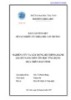
Báo cáo nghiên cứu khoa học cấp trường: Nghiên cứu và xây dựng hệ thống đánh giá kỹ năng môn tin học ứng dụng dựa trên máy tính
 23 p |
23 p |  126
|
126
|  18
18
-

Khóa luận tốt nghiệp: Tìm hiểu ứng dụng tin học trong quản trị văn phòng tại văn phòng Bộ Nông nghiệp và Phát triển Nông thôn
 110 p |
110 p |  42
|
42
|  16
16
-

Báo cáo nghiên cứu khoa học: Đánh giá ứng dụng CNTT trong nhà trường phổ thông; Kiểm tra đánh giá và phương pháp trắc nghiệm khách quan, ứng dụng phần mềm Emptest trong kiểm tra đánh giá môn Tin học 10
 35 p |
35 p |  169
|
169
|  15
15
-

Báo cáo tổng kết đề tài: Nghiên cứu ứng dụng công nghệ thông tin trong quản lý sản xuất chè búp tươi an toàn theo quy trình VietGAP tại Thái Nguyên
 86 p |
86 p |  135
|
135
|  15
15
-

Đề tài khoa học và công nghệ cấp cơ sở: Nghiên cứu thực trạng ứng dụng công nghệ thông tin trong công tác kế toán tại các doanh nghiệp vừa và nhỏ trên địa bàn thành phố Đà Nẵng
 53 p |
53 p |  63
|
63
|  14
14
-
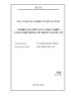
Báo cáo kết quả nghiên cứu đề tài cấp Bộ: Nghiên cứu tiếp cận và phát triển công nghệ thông tin trong ngành y tế
 71 p |
71 p |  52
|
52
|  12
12
-

Đề tài khoa học: Nghiên cứu ứng dụng tin học để quản lý kết quả các đề tài nghiên cứu khoa học
 14 p |
14 p |  186
|
186
|  11
11
-

Khóa luận tốt nghiệp: Ứng dụng công nghệ tin học và máy toàn đạc điện tử thành lập bản đồ địa chính tờ số 15 tỷ lệ 1:500 tại thị trấn Yên Viên – huyện Gia Lâm – thành phố Hà Nội
 67 p |
67 p |  55
|
55
|  10
10
-

Luận văn Thạc sĩ Giáo dục học: Xây dựng ngân hàng câu hỏi để kiểm tra đánh giá môn Tin học ứng dụng ngành may tại trường Đại học Tiền Giang
 357 p |
357 p |  18
|
18
|  7
7
-

Luận văn cử nhân Tin học: Xây dựng thử nghiệm Linux PC hoạt động như một ADSL Router
 0 p |
0 p |  108
|
108
|  7
7
-

Luận văn Thạc sĩ Quản lý giáo dục: Quản lý ứng dụng công nghệ thông tin trong dạy học ở các trường tiểu học huyện Sa Thầy tỉnh Kon Tum trong giai đoạn hiện nay
 133 p |
133 p |  14
|
14
|  4
4
-

Báo cáo tổng kết đề tài khoa học và công nghệ cấp trường: Xây dựng video bài giảng môn Hoá học đại cương
 66 p |
66 p |  1
|
1
|  1
1
-

Báo cáo tổng kết đề tài khoa học và công nghệ cấp trường: Ứng dụng Machine Learning trong phân tích vài trò của các nhân tố truyền thông trong công tác tuyển sinh của trường Đại học Kỹ thuật Công nghiệp Thái Nguyên.
 53 p |
53 p |  1
|
1
|  1
1
Chịu trách nhiệm nội dung:
Nguyễn Công Hà - Giám đốc Công ty TNHH TÀI LIỆU TRỰC TUYẾN VI NA
LIÊN HỆ
Địa chỉ: P402, 54A Nơ Trang Long, Phường 14, Q.Bình Thạnh, TP.HCM
Hotline: 093 303 0098
Email: support@tailieu.vn